כיצד להשבית אפליקציות מהבהבות בשורת המשימות של Windows 11
מיקרוסופט חלונות 11 גיבור / / April 03, 2023

עודכן לאחרונה ב

מחשב Windows 11 מלא בהתראות והסחות דעת אחרות, כולל אפליקציות מהבהבות בשורת המשימות. אתה יכול להשבית תכונה זו באמצעות מדריך זה.
ל-Windows 11 יש סוגים שונים של התראות. לדוגמה, תראה הודעות טוסט מעופף בפינה הימנית התחתונה של שורת המשימות. אתה יכול לראות הודעות דואר ולוח שנה, התראות יצרן מחשבים והודעות מערכת אחרות.
החדשות הטובות הן שאתה יכול להתאים אישית התראות באמצעות תכונת Focus Assist או בכלל השבת הודעות עדכון. האפליקציות שבהן אתה משתמש יכולות גם לספק התראות נבחרות.
כל ההתראות האלה יכולות להיות בסופו של דבר קצת מכריעות. משהו שאתה יכול לעשות כדי לעזור לתקן את הבעיה הוא להשבית אפליקציות מהבהבות בשורת המשימות של Windows 11. הנה איך לעשות את זה.
כיצד להשבית אפליקציות מהבהבות בשורת המשימות של Windows 11
הודעות יכולות להיות חשובות, אבל הן יכולות גם להסיח את הדעת בזמן שאתה מנסה לבצע דברים. לדוגמה, אפליקציות יהבהבו בשורת המשימות בתרחישים רבים ושונים, כמו כשהן מופעלות או אם הן זקוקות לתשומת לבך להודעה חדשה או שלא נקראה.
השבתת אפליקציות מהבהבות בשורת המשימות היא פשוטה ואינה דורשת עוד לפרוץ לרישום. במקום זאת, אתה יכול לעשות הכל מאפליקציית ההגדרות.
כדי להפסיק להבהב אפליקציות בשורת המשימות של Windows 11:
- לחץ על כפתור התחל או לחץ על מקש Windows ופתוח הגדרות. לחלופין, אתה יכול להשתמש בקיצור המקלדת מקש Windows + I כדי לפתוח את ההגדרות ישירות.
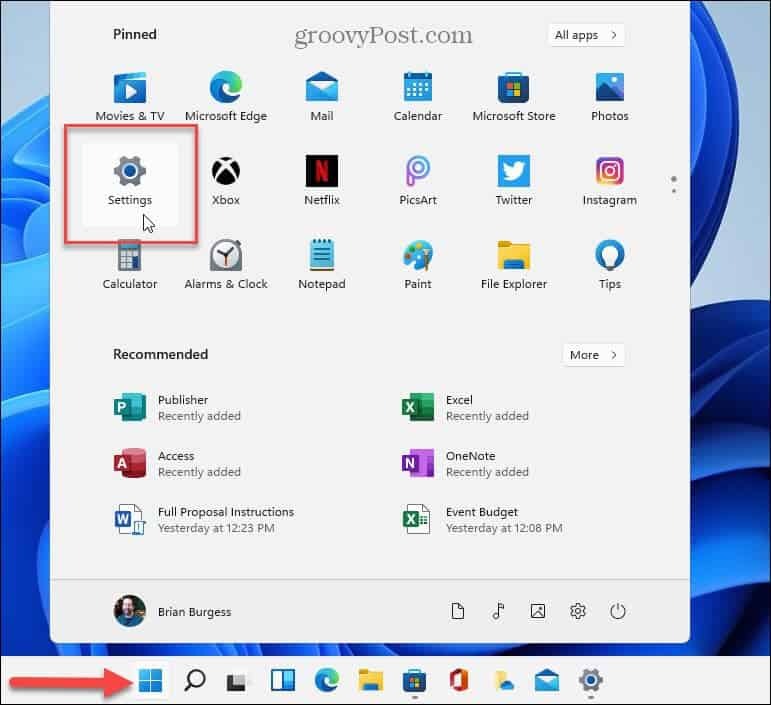
- כאשר הגדרות האפליקציה מופעלת, בחר התאמה אישית בחלונית השמאלית ולחץ על שורת המשימות אפשרות בצד ימין.
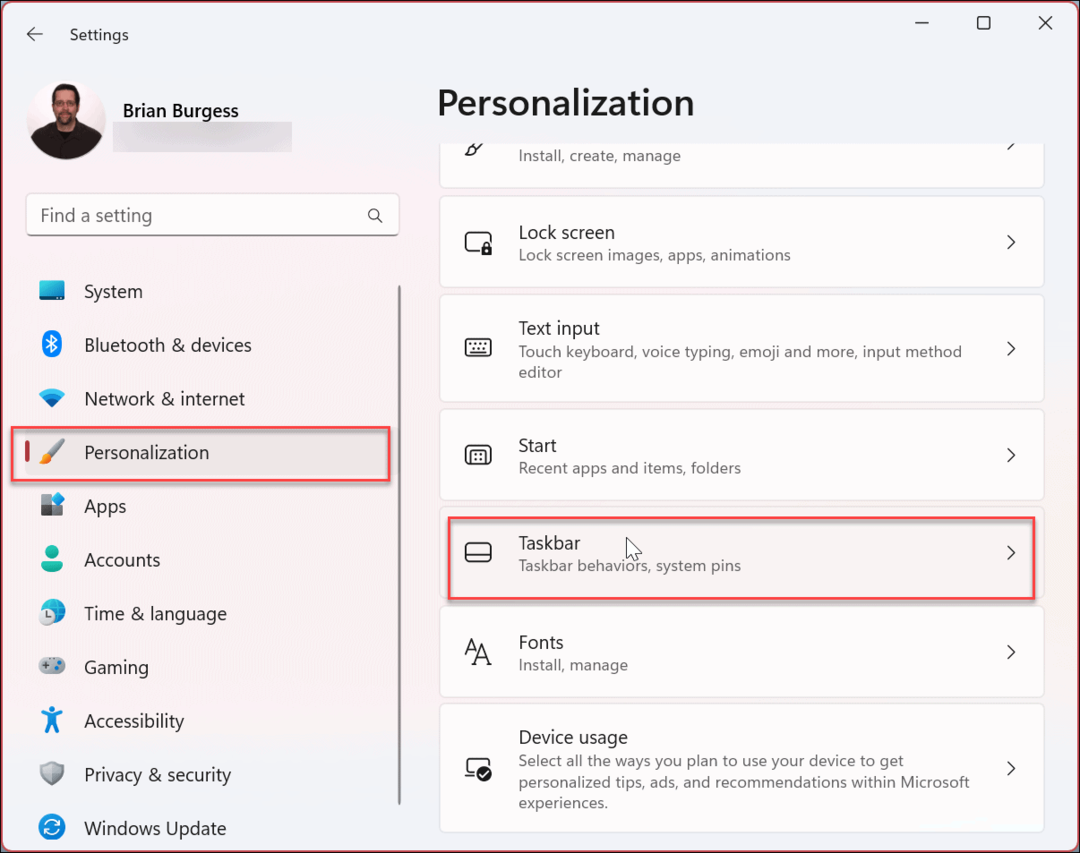
- כאשר שורת המשימות אפשרויות פתוחות, גלול מטה ולחץ התנהגויות של שורת המשימות כדי להרחיב את רשימת האפשרויות.
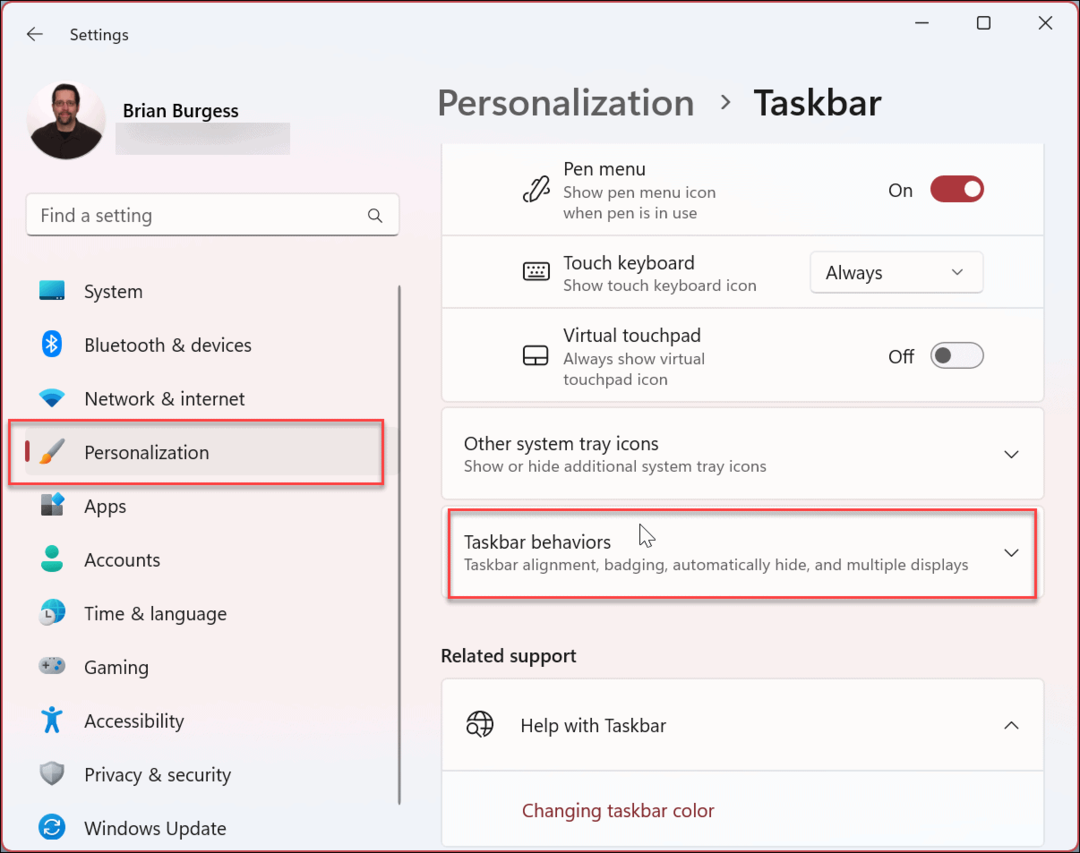
- לאחר הרחבת ה שורת המשימות בתפריט, גלול מטה ובטל את הסימון של הצג מהבהב באפליקציות שורת המשימות אוֹפְּצִיָה.
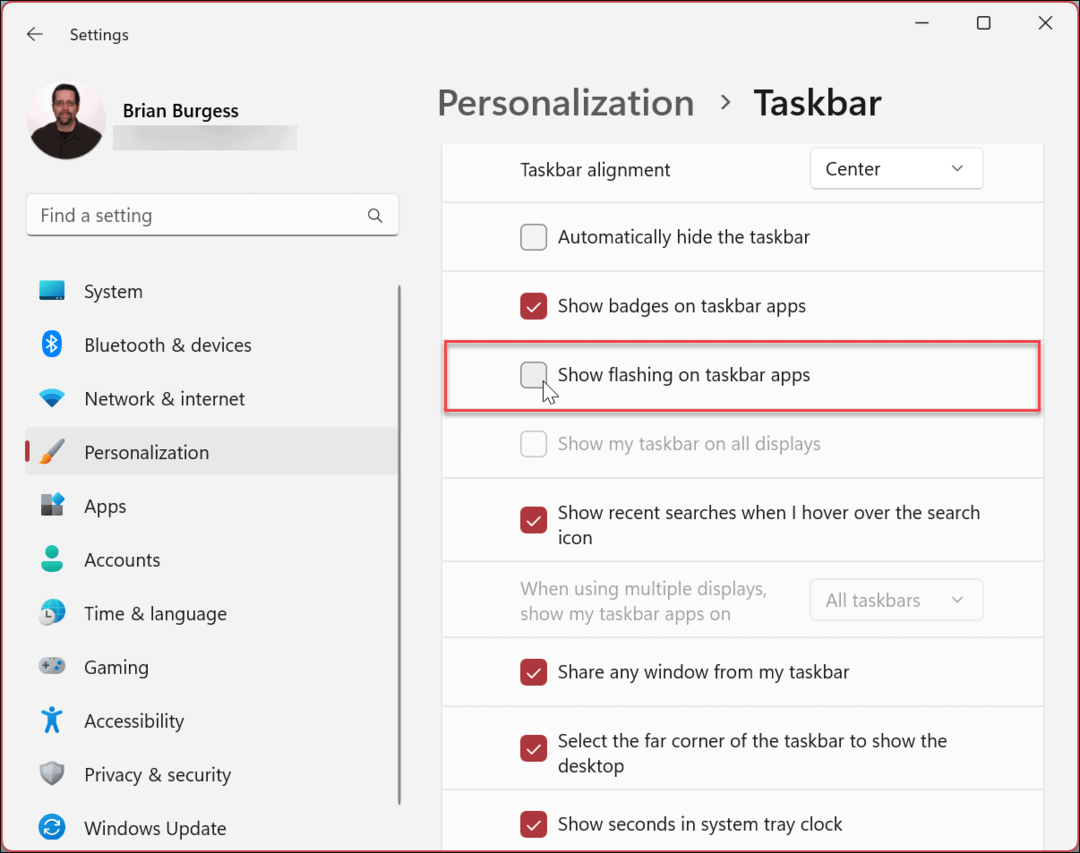
לאחר ביצוע השלבים שלמעלה, אתה משבית אפליקציות מהבהבות בשורת המשימות של Windows 11. לא תהיה הודעת אישור, אז אתה יכול להמשיך ולסגור את אפליקציית ההגדרות.
התאמה אישית של שורת המשימות של Windows 11
התראות והתראות יכולות להיות מועילות אך גם מעצבנות בו זמנית. לדוגמה, אם אתה מוצא יותר מדי מהבהב של אפליקציות והתראות אחרות בשורת המשימות, כיבוי האפשרות תאפשר חוויה נטולת הסחות דעת.
עם פחות הסחות דעת, תוכל לבצע דברים כפי שאתה יכול לעבוד ולא לשמור על טונות של הבזקים וצלילים. אולי יעניין אותך איך לעשות השבת את צלילי ההתראה של האפליקציה הַבָּא.
כשמדובר בהתראות ב- Windows 10, יש לך אפשרויות. לדוגמה, אתה יכול להשתמש Focus Assist ב-Windows 11 או להגדיר שעות פעילות כדי למנוע התראות על הפעלה מחדש של עדכון. בנוסף, ייתכן שתתעניין בצעדים אחרים שתוכל לנקוט אליהם ניהול הודעות ב- Windows 10.
אולי יעניין אותך גם איך לעשות הסתר את שורת המשימות ב-Windows 11 או למד כיצד לעשות זאת הסתר את סמל החיפוש בשורת המשימות של Windows 11.
כיצד למצוא את מפתח המוצר של Windows 11
אם אתה צריך להעביר את מפתח המוצר של Windows 11 או רק צריך אותו כדי לבצע התקנה נקייה של מערכת ההפעלה,...
כיצד לנקות את המטמון של Google Chrome, קובצי Cookie והיסטוריית גלישה
Chrome עושה עבודה מצוינת באחסון היסטוריית הגלישה, המטמון והעוגיות שלך כדי לייעל את ביצועי הדפדפן שלך באינטרנט. זה איך לעשות...


